Questo articolo condividerà l'introduzione di una delle applicazioni di registrazione dello schermo più popolari, Registratore dello schermo DU. Oggi, registrare qualcosa sul desktop o sullo schermo non è un compito difficile. Le funzionalità integrate ti consentono di farlo semplicemente su Windows 10, Mac OS X/11, Android 10 e iPhone. Tuttavia, sono troppo semplici per effettuare registrazioni dello schermo come professionisti. Ecco perché hai bisogno di uno strumento più potente. Leggi questo post in modo da poter scoprire se vale la pena utilizzare DU Screen Recorder.
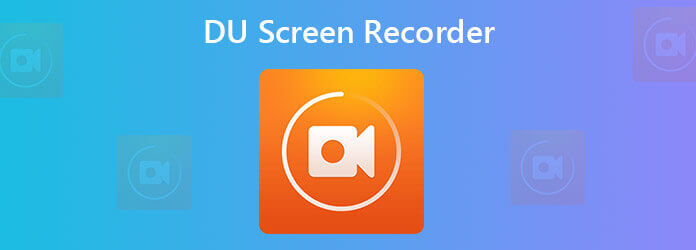
Parte 1. Breve rassegna di DU Screen Recorder

DU Screen Recorder, chiamato anche DU Recorder, è uno strumento utile per catturare tutto sul tuo schermo. Lo sviluppatore ha rilasciato un'app sia per iOS che per Android. Inoltre, offre recentemente il software desktop per computer. Vediamo le caratteristiche di DU Screen Recorder:
- Registra schermo, gameplay e video con audio.
- Trasmetti in live streaming il tuo schermo su YouTube, Twitch e Facebook.
- Produrre video di registrazione di alta qualità.
- Offri un semplice editor video per perfezionare le registrazioni dello schermo.
- Offri un semplice editor video per perfezionare le registrazioni dello schermo.
- Converti le registrazioni dello schermo in immagini animate GIF.
- Disponibile per Windows XP/Vista/7/8/8.1/10, Mac OS X/11, iPhone e Android.
Breve rassegna di DU Screen Recorder
Professionisti
- Du Recorder è in grado di registrare lo schermo fino a 60 FPS.
- Una volta installata l'app, l'assistente virtuale apparirà su qualsiasi schermata.
- La funzione live streaming è facile da usare.
- Il download e l'utilizzo delle funzionalità di base sono gratuiti.
Contro
- Devi visualizzare fastidiosi annunci pubblicitari per scambiare funzionalità gratuitamente.
- Aggiungerà la filigrana alle registrazioni dello schermo.
- Per eliminare la pubblicità, la filigrana o ottenere funzionalità complete, devi pagare.
Parte 2. Come utilizzare il registratore dello schermo DU
Come utilizzare DU Screen Recorder su iPhone e Android
Come utilizzare DU Screen Recorder su iPhone e Android
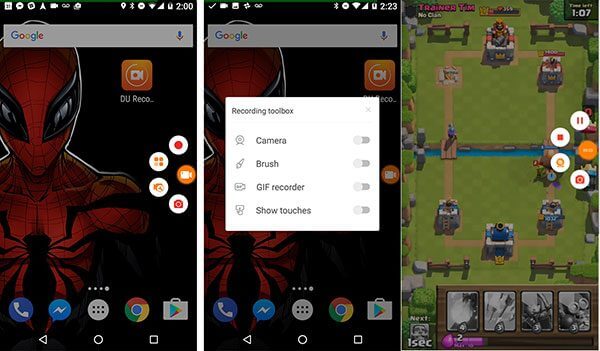
Passo 1.Installa DU Screen Recorder dall'App Store o dal PlayStore. Il download è gratuito.
Passo 2.Quindi troverai un pulsante dell'assistente virtuale sul tuo schermo Android. Per iPhone, sarà integrato nel Centro di controllo. Puoi impostare la qualità video e altre opzioni nell'app.
Passaggio 3.Entra nello schermo che desideri registrare, come in un videogioco. Tocca l'assistente virtuale su Android e tocca il Documentazione pulsante. Su iPhone, vai a Centro di controllo, clicca il registrazione dello schermo icona, scegli Registratore DU.
Passaggio 4.Dopo la registrazione, tocca l'assistente virtuale e premi il pulsante Fermare icona su Android. Per iPhone, vai a Centro di controllo, clicca il registrazione dello schermo icona e premi Interrompi la registrazione.
Come utilizzare DU Recorder per PC
Passo 1.Installa DU Recorder sul tuo computer. È possibile scaricare il file di installazione dal sito Web ufficiale.
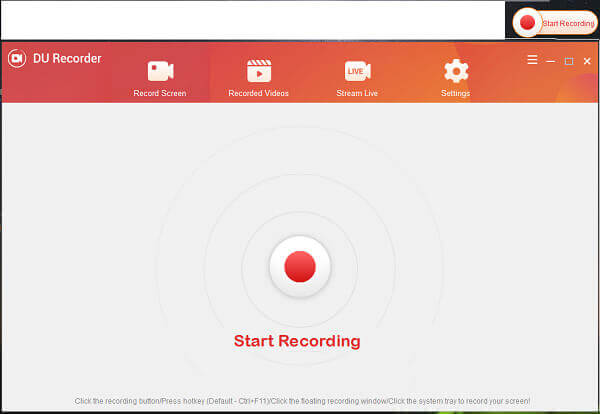
Passo 2.Una volta che sei pronto per registrare il tuo schermo, apri l'interfaccia utente, scegli Schermata di registrazione e fare clic su Inizia a registrare pulsante nell'angolo in alto a destra.
Passaggio 3.Quando desideri interrompere la registrazione, fai clic su Interrompi la registrazione pulsante e salvarlo in una posizione corretta.
Nota: In passato, per utilizzare DU Recorder su PC era necessario un emulatore. Ora puoi scaricare il file exe e installarlo direttamente.
Parte 3. La migliore alternativa a DU Screen Recorder su PC
Non si può negare che DU Recorder sia uno strumento potente, ma non è perfetto. La filigrana, ad esempio, è difficile da rimuovere. Inoltre, ci vuole un po' di tempo per eseguire il rendering delle registrazioni. Se non ti piace, Registratore dello schermo Blu-ray Master è una buona alternativa
Caratteristiche principali della migliore alternativa al registratore DU per PC
- Registra lo schermo in una singola ripresa senza filigrana.
- Registra tutto sul tuo schermo e sul tuo dispositivo esterno.
- Ottimizza e migliora automaticamente la qualità della registrazione.
Download gratuito
Per Windows
Download sicuro
Download gratuito
per macOS
Download sicuro
In breve, è il modo più semplice per registrare il tuo gameplay, il tuo tutorial video e altro sul tuo desktop.
Come registrare lo schermo sul PC senza filigrana
Passo 1.Installa il registratore dello schermo
Avvia la migliore alternativa a DU Recorder per PC dopo averlo installato. Esiste una versione dedicata per Mac. Quindi scegli Videoregistratore per accedere all'interfaccia principale. Se desideri personalizzare opzioni, come formato di output, qualità video, tasti di scelta rapida e altro, fai clic su Ingranaggio icona per aprire il Preferenze dialogo.

Passo 2. Registra lo schermo senza filigrana
Puoi vedere quattro opzioni nell'interfaccia principale:
- Schermo, registra la schermata e consente di selezionare l'area di registrazione.
- Webcam, aggiungi il tuo volto alla registrazione dello schermo.
- Suono del sistema, registra l'audio dal tuo sistema.
- Microfono, cattura la tua voce tramite microfono.
Puoi decidere di attivare o disattivare ciascuna opzione in base alle tue necessità. Clicca il REC pulsante per avviare la registrazione della schermata senza filigrana.

Passaggio 3.Modifica e salva la registrazione
Una volta terminata la registrazione dello schermo, fare clic su Fermare pulsante. Quindi visualizza in anteprima e modifica il video registrato. Se sei soddisfatto, clicca Salva pulsante per salvarlo sul disco rigido.

Parte 4. Domande frequenti su DU Screen Recorder
-
DU Screen Recorder è sicuro?
Sì, è sicuro usare DU Screen Recorder. Se sei preoccupato per la sicurezza dell'applicazione, prova direttamente un'alternativa.
-
Per quanto tempo può registrare DU Recorder?
DU Recorder non ha limiti sulla durata della registrazione sia nella versione gratuita che in quella a pagamento. Di solito dipende dallo spazio rimasto sul tuo dispositivo mobile o sul tuo disco rigido.
-
Snapchat è in grado di rilevare il registratore DU?
No, Snapchat non è in grado di rilevare app di registrazione dello schermo di terze parti, come DU Recorder. Può solo rilevare se altri effettuano screenshot dei tuoi scatti con scorciatoie o software di screenshot integrato nel sistema operativo.
Avvolgendo
Questo articolo ha parlato di una delle app di registrazione dello schermo più popolari, Registratore dello schermo DU . Ti consente di registrare lo schermo su iPhone, Android, Windows e Mac. Sebbene la funzionalità live streaming non sia stabile, funziona per YouTube, Twitch e Facebook. Naturalmente, non è l'unico modo per registrare il tuo schermo. Blu-ray Master Screen Recorder, ad esempio, ti consente di farlo facilmente. A differenza di DU Recorder, l'alternativa non aggiungerà filigrana alle tue registrazioni. Più domande? Per favore scriveteli qui sotto.
Più letture
- Come guardare e salvare un replay in Fortnite con semplici passaggi
- Tutorial per salvare i momenti salienti di Overwatch e modificare la posizione predefinita
- 2024 I 6 modi migliori per fare screenshot di Snapchat senza che loro lo sappiano
- Le 3 migliori alternative Dxtory per registrare il gameplay

